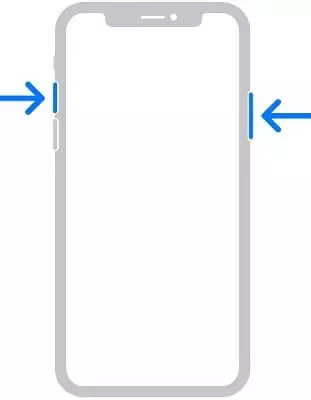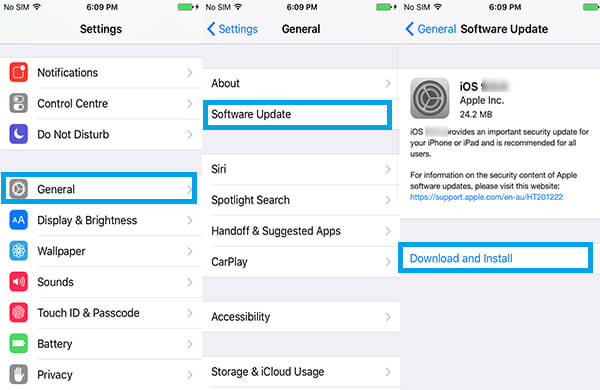教你如何強制重新開機修復iPhone 當機黑畫面等問題
 Jerry Cook
Jerry Cook- 2025-09-02更新 / iPhone 技巧
當你的 iPhone 突然黑畫面、觸控完全沒反應,或是卡在某個 App 動彈不得時,你可能會感到非常慌張。但別擔心,這通常只是軟體層面的小問題。
在送修之前,有一個最快、最有效且人人都能自己動手做的解決方案——強制重新啟動。
這篇文章將帶你一步步了解如何為你的 iPhone 14、iPhone 15 或任何配備 Face ID 的機型進行強制重新開機,並解釋它與一般關機的不同之處,以及當這個方法也失效時,你還能怎麼辦。
- Part 1: 何時該使用「強制重新啟動」?(與一般關機的差別)
- Part 2: 一鍵搞定!iPhone 強制重新開機三步驟教學
- Part 3: 強制重啟無效?試試更強大的系統修復工具 UltFone 系統修復大師
- Part 4: 常見問題 FAQ
- Part 5: 總結
何時該使用「強制重新啟動」?(與一般關機的差別)
你可能會問,這跟平常長按電源鍵的「滑動來關機」有什麼不同?
一般關機:這是一個正常的軟體程序。系統會依序關閉所有背景 App、儲存進度,然後安全地關閉作業系統。前提是,你的螢幕觸控必須是正常的。
強制重新啟動 (Force Restart):這是一個硬體層級的操作,類似於拔掉電腦的電源線再重新插上。它會直接中斷 iPhone 的電力供應,繞過所有軟體程序,強制重啟系統。
因此,當你遇到以下情況時,就該使用「強制重新啟動」:
- 螢幕全黑,但你確定手機有電。
- 觸控螢幕或滑動操作完全沒有反應。
- 手機卡在蘋果 Logo(白蘋果)畫面開不了機。
- App 或 iOS 更新過程中卡住不動。
一鍵搞定!iPhone 強制重新開機三步驟教學
這個方法適用於所有無 Home 鍵的 Face ID 機型,包含:
- iPhone 15, iPhone 15 Plus, iPhone 15 Pro, iPhone 15 Pro Max
- iPhone 14, iPhone 14 Plus, iPhone 14 Pro, iPhone 14 Pro Max
- iPhone 13, iPhone 12, iPhone 11 全系列
- iPhone XS, iPhone XR, iPhone X
操作非常簡單,請跟著以下「快按、快按、長按」的口訣:
- Step 1 快速按下「音量調高(+)」鍵
快速按一下 iPhone 左側的「音量調高(+)」按鈕後迅速放開。 - Step 2 快速按下「音量調低(-)」鍵
立即快速按一下 iPhone 左側的「音量調低(-)」按鈕後迅速放開。 - Step 3 長按「側邊電源鍵」不放
最後,持續按住 iPhone 右側的「側邊電源鍵」,直到螢幕變黑並出現蘋果 Logo 後,才能放開按鍵。
重點提示:步驟 1 和 2 的按壓速度要快,不要長按。成功的關鍵在於第三步要一直按著側邊鍵,直到看見蘋果標誌為止,中途出現的「滑動來關機」畫面請直接忽略。
上週我的 iPhone 15 Pro 在更新一個大型遊戲 App 時,進度條卡在 90% 長達半小時,無論是返回主畫面還是鎖定螢幕都沒反應。當下我就是用了這個「強制重新開機」的方法,手機重啟後,App Store 恢復正常,App 也順利完成更新。這個經驗告訴我們,很多看似嚴重的「死當」問題,其實只是暫時性的軟體衝突,一次硬重啟就能解決 90% 的狀況。
強制重啟無效?試試更強大的系統修復工具 UltFone 系統修復大師
然而,有時問題比想像中更棘手。如果強制重新開機後,你的 iPhone 依然卡在白蘋果、不斷重開機,或是出現連接 iTunes 的圖示,這可能代表 iOS 系統本身發生了更深層的錯誤。
在這種情況下,送修或使用 iTunes/Finder 回復系統(這會清除所有資料!)之前,你可以先試試像 UltFone iOS 系統修復大師 這樣的專業 iOS 系統修復工具。
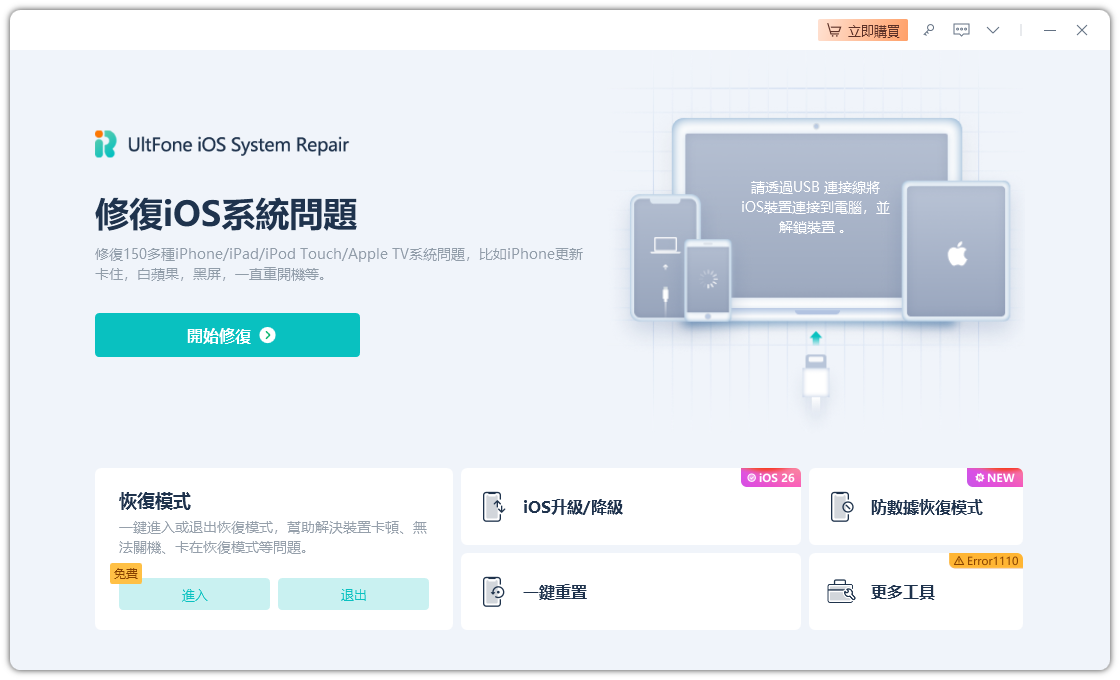
什麼是 UltFone 系統修復大師?
它是一款專門用來解決各種 iOS 系統疑難雜症的軟體。它最強大的地方在於它的「標準修復」模式,可以在不清除任何個人資料(照片、聯絡人、App都還在)的前提下,修復超過 150 種 iOS 系統問題,例如:
- 更新失敗卡住
- 卡在開機畫面(白蘋果/黑蘋果)
- iPhone 反覆重開機
- 無法進入或退出恢復模式
UltFone 系統修復大師 的操作介面非常直觀,只需將 iPhone 連上電腦,點擊幾下就能自動完成修復過程,對於不想處理複雜技術操作的使用者來說非常友好。當基礎的強制重啟無法解決問題時,它是一個安全又高效的進階選擇。
常見問題 FAQ
Q1: 強制重新開機會清除我的照片或 App 資料嗎?
絕對不會。這是一個非常常見的誤解。強制重新啟動只會清空暫存記憶體 (RAM) 並重啟 iOS 系統,你的所有個人資料,如照片、聯絡人、App 和設定,都會完好無損。
Q2: 如果按鍵沒反應或螢幕持續黑屏怎麼辦?
如果嘗試強制重啟後,螢幕依然沒有任何反應,請先為 iPhone 接上電源充電至少 30 分鐘後再試一次。若問題依舊,則可能是更深層的系統問題或硬體故障。這時,我們就建議使用上文提到的 UltFone iOS 系統修復大師 進行標準修復,這通常能在保留資料的情況下解決問題。若仍無法解決,才需要考慮進入iPhone DFU 模式教學 或聯繫 Apple 官方支援。
Q3: 這個方法適用於舊款有 Home 鍵的 iPhone 嗎?
不適用。舊款有 Home 鍵的機型(如 iPhone 8, SE 2/3)有不同的按鍵組合。
總結:
下次當你的 iPhone 再度當機或沒反應時,請不要急著跑去維修中心。記住以下的救援步驟:
- 1 第一步:使用「按上、按下、長按電源」的口訣進行強制重新開機。
- 2 第二步:如果問題依舊,使用 UltFone 系統修復大師 進行一次標準系統修復。
- 3 第三步:若上述方法都無效,再考慮尋求專業的硬體檢測。
掌握這些從基礎到進階的技巧,能讓你安全又快速地解決絕大部分的軟體凍結問題。如果你覺得這篇文章對你有幫助,歡迎分享給你的朋友,或者在下方留言分享你成功救回 iPhone 的經驗!